Узнайте размер RAM на Windows 10: эффективные способы и подсказки
Не знаете, как проверить объем оперативной памяти на компьютере под управлением Windows 10? В этой статье мы предлагаем различные методы и советы для определения доступного RAM на вашем устройстве.
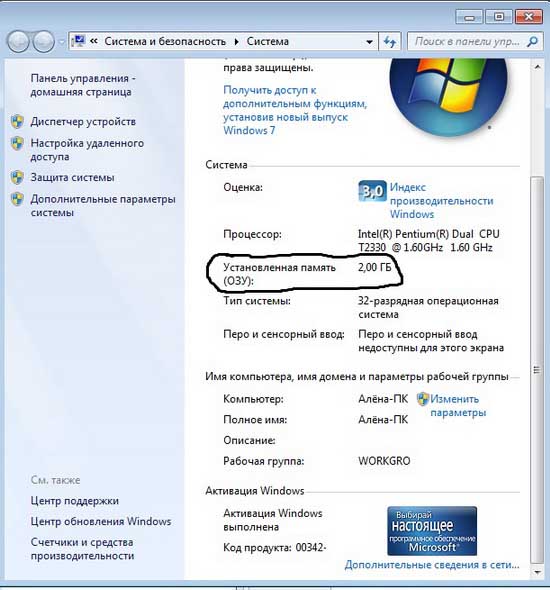

Используйте комбинацию клавиш Win + Pause/Break для быстрого доступа к информации о системе, включая объем установленной памяти.
Как узнать, какая оперативная память стоит на компьютере?
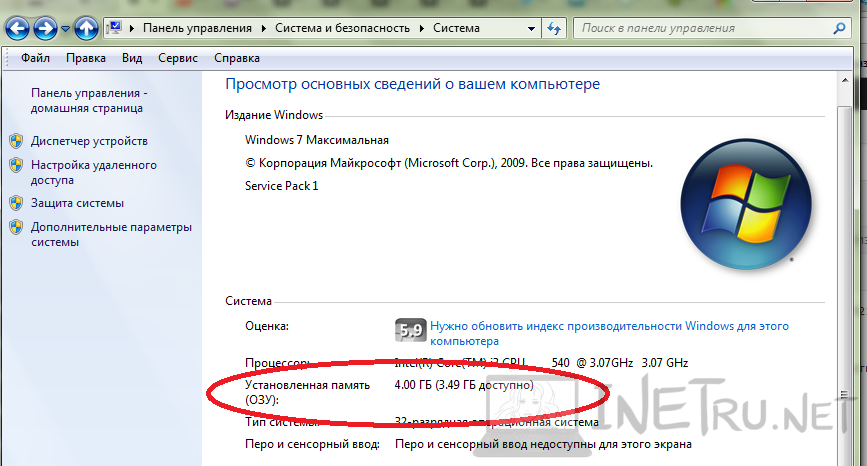
Загляните в диспетчер задач: перейдите к разделу Производительность для получения подробной информации о доступной оперативной памяти.
Проверь, твоя Windows использует всю память? Если нет, исправляй!
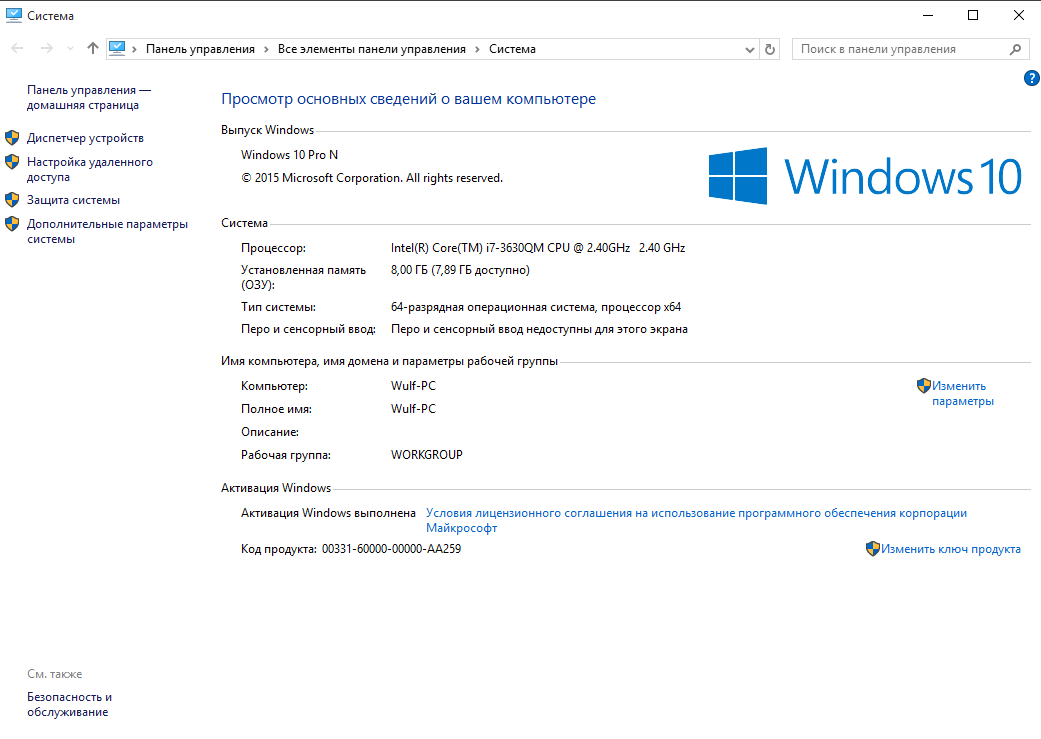

Воспользуйтесь утилитой Системная информация: она предоставляет полезные сведения о железе вашего компьютера, включая объем RAM.
Как проверить оперативную память в Windows
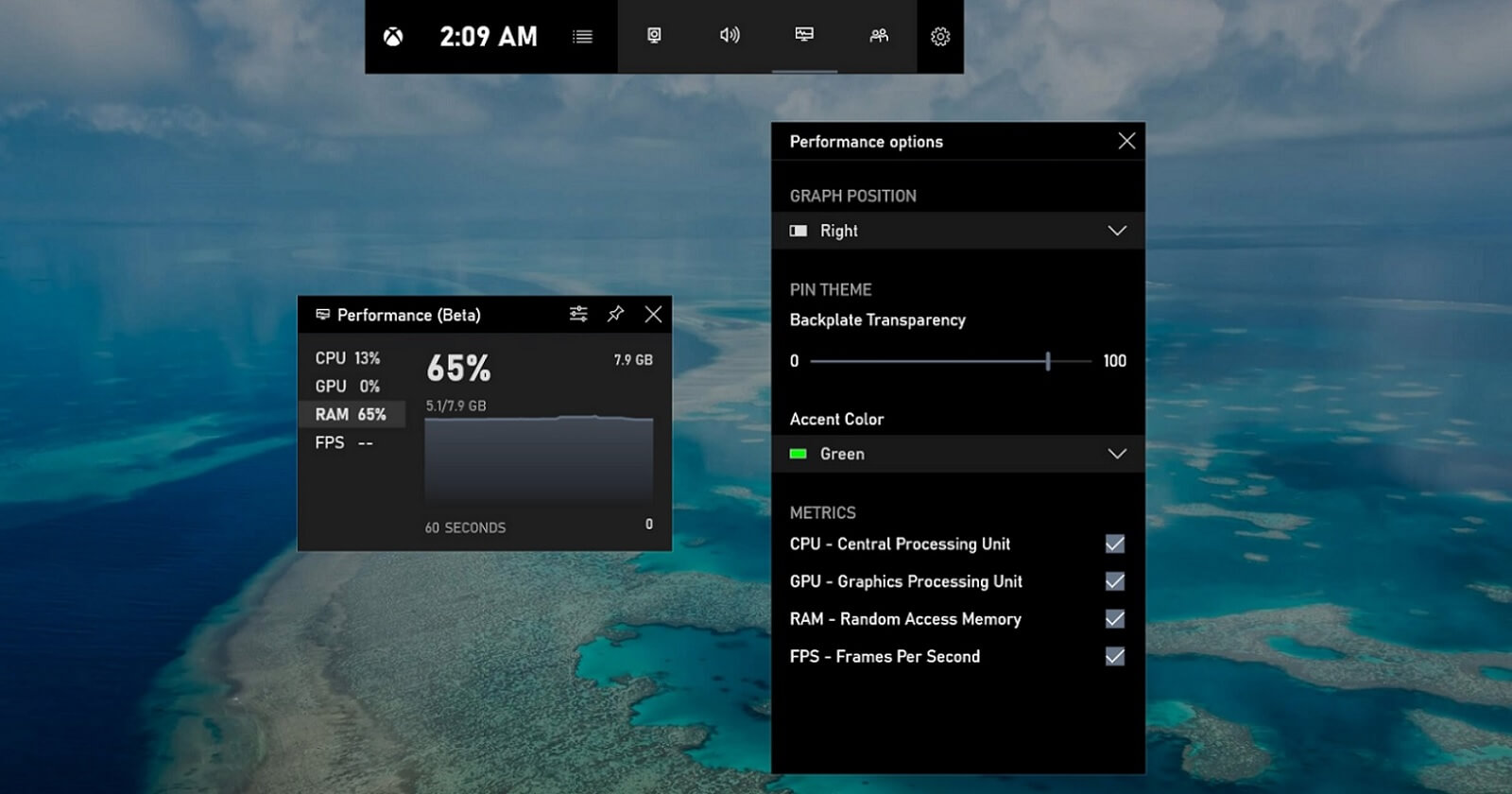
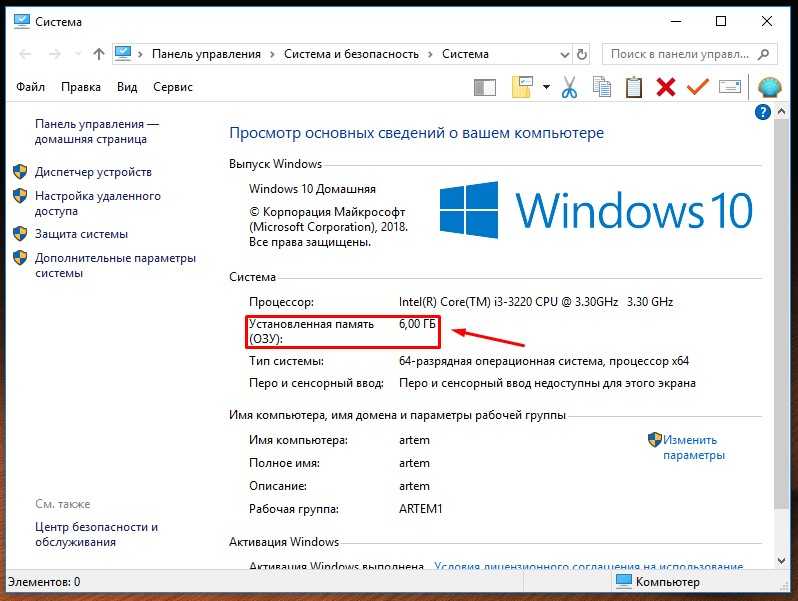
Проверьте параметры системы в разделе Настройки: там можно найти основные сведения о вашем компьютере, включая объем оперативной памяти.
Как проверить оперативную память в Windows 10/11
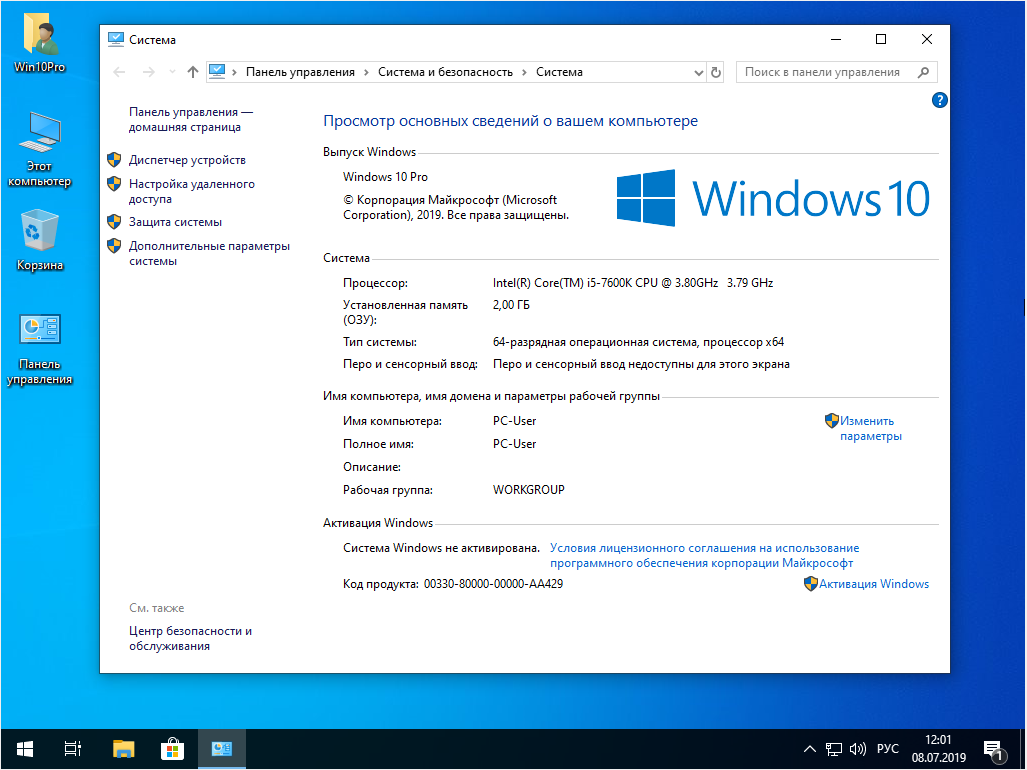
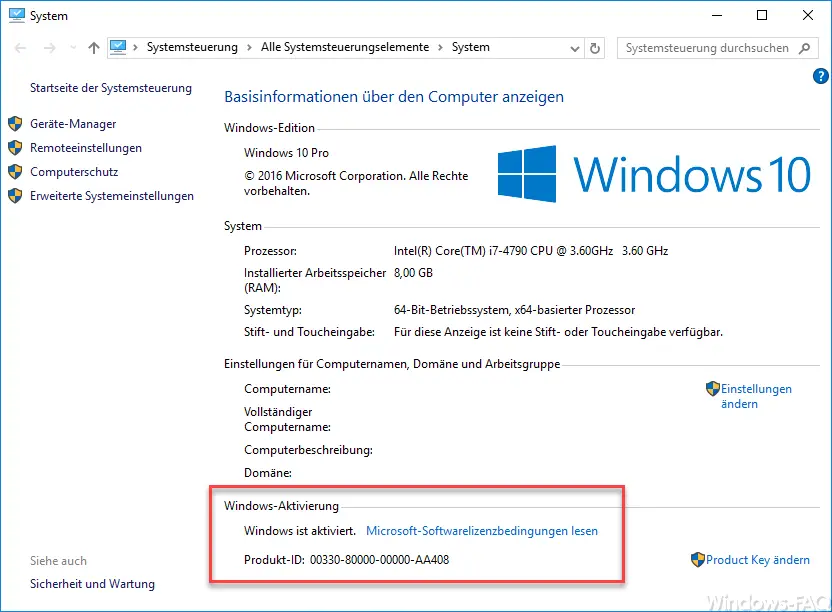
Выполните поиск по запросу Системная информация в меню Пуск: эта утилита предоставляет подробную информацию о вашем компьютере, включая объем установленной памяти.
Доступна не вся Оперативная Память на Windows, которая Установлена - Решение Есть!

Проверьте биос вашего компьютера: при загрузке нажмите соответствующую клавишу (чаще всего F2 или Delete) и найдите информацию о размере RAM в разделе System Information.
Двухканальный режим ОЗУ. Как проверить работу двухканального режима?
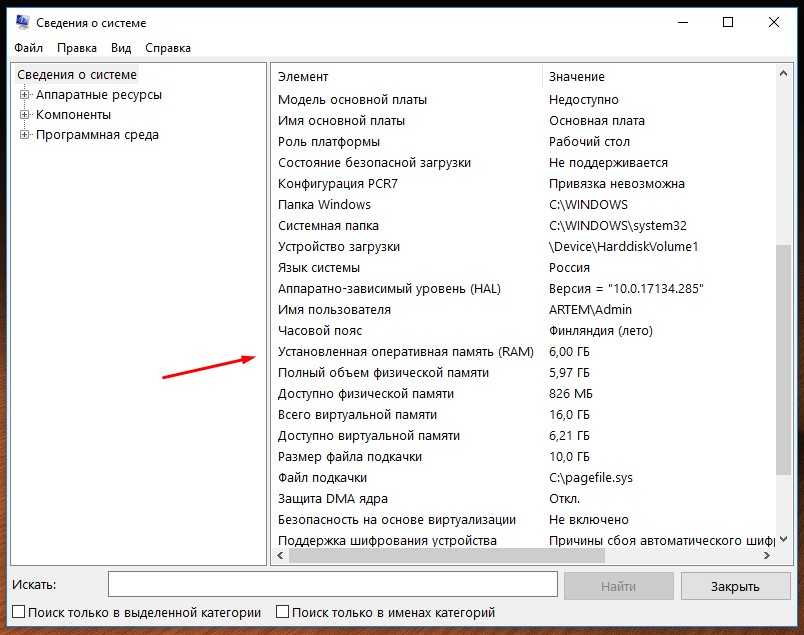
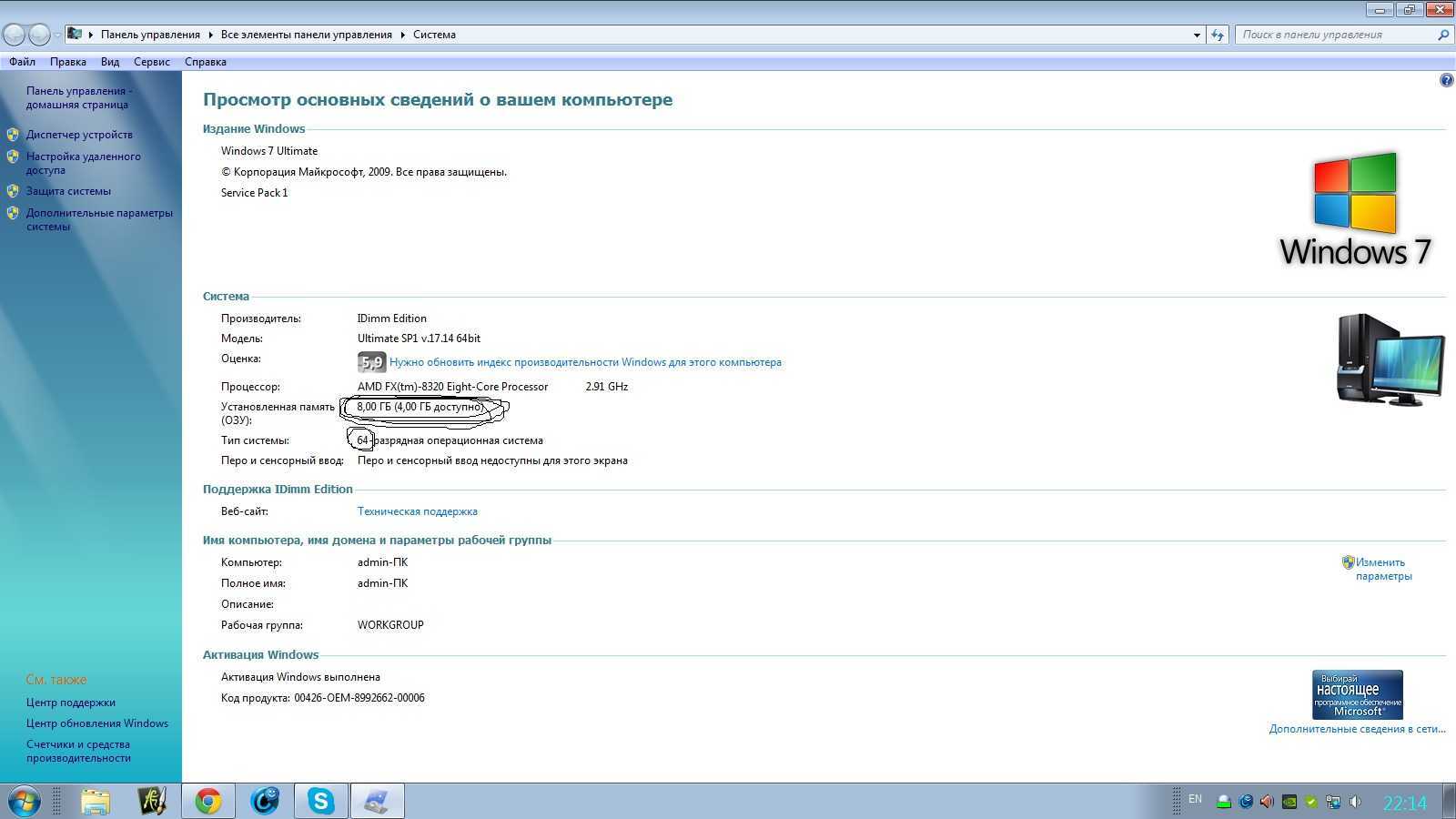
Используйте специализированные программы для проверки конфигурации компьютера, такие как CPU-Z или Speccy: они предоставляют подробную информацию о железе и программном обеспечении, включая объем оперативной памяти.
Как узнать какая емкость оперативной памяти установлена на Windows 10
Проверьте физический модуль оперативной памяти: если вы можете открыть корпус компьютера, вытащите планку памяти и прочтите на ней маркировку, чтобы определить ее объем.
Как Освободить и Ускорить оперативную память (ОЗУ) на Windows 10 - ИГРЫ БУДУТ ЛЕТАТЬ
Как узнать частоту работы оперативной памяти (RAM) в Windows 10 (без сторонних программ)
Консультируйтесь с документацией к вашему компьютеру или обратитесь за помощью к производителю: инструкции и спецификации могут содержать информацию о размере установленной оперативной памяти.
Как узнать, какая оперативная память установлена в компьютере Windows 10?
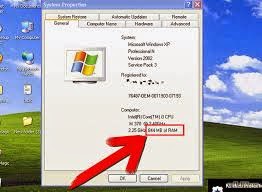
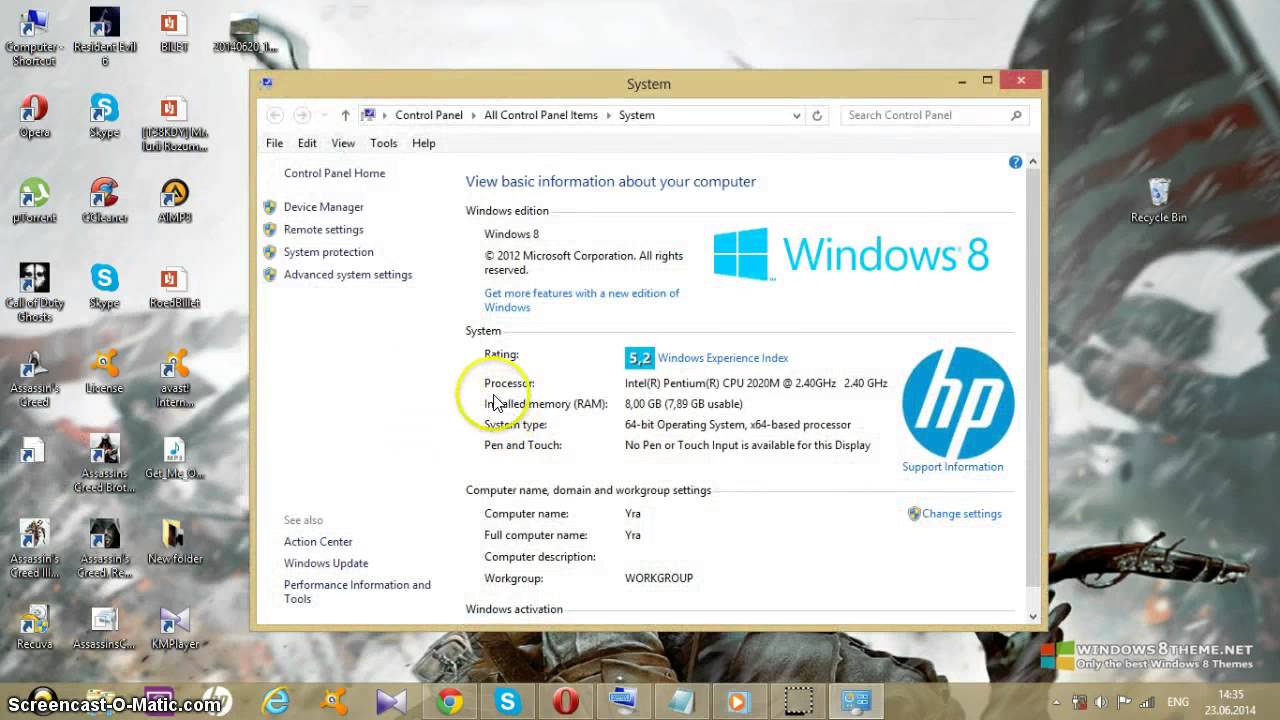
Если вам нужна дополнительная информация или вы столкнулись с проблемами при определении объема RAM на Windows 10, обратитесь к руководству пользователя или официальной поддержке Microsoft.
